Habilitación de Update Management desde una cuenta de Automation
En este artículo se describe cómo puede usar su cuenta de Automation para habilitar la característica Update Management para las VM del entorno, incluidos los servidores o las máquinas registrados en servidores habilitados para Azure Arc. Para habilitar máquinas virtuales de Azure a escala, debe habilitar una máquina virtual de Azure existente mediante Update Management.
Nota:
Al habilitar Update Management, solo en determinadas regiones se puede vincular un área de trabajo de Log Analytics y una cuenta de Automation. Para obtener una lista de los pares de asignación que se admiten, consulte Asignación de región para la cuenta de Automation y el área de trabajo de Log Analytics.
Requisitos previos
- Suscripción de Azure. Si aún no tiene ninguna, puede activar las ventajas de la suscripción a MSDN o suscribirse para obtener una cuenta gratuita.
- Una cuenta de Automation para administrar máquinas.
- Una máquina virtual de Azure, o una máquina virtual o un servidor registrados con servidores habilitados para Azure Arc. Los servidores o máquinas virtuales que no son de Azure deben tener instalado el agente de Log Analytics para Windows o Linux, que debe enviar informes al área de trabajo vinculada a la cuenta de Automation en la que está habilitado Update Management. Se recomienda instalar el agente de Log Analytics para Windows o Linux. Para ello, primero debe conectar la máquina a los servidores habilitados para Azure Arc y, a continuación, usar Azure Policy para asignar el agente de Log Analytics a la directiva integrada de las máquinas de Azure Arc de Linux o de Windows. Como alternativa, si planea supervisar las máquinas con Azure Monitor para VM, en su lugar, use la iniciativa Habilitar Azure Monitor para VM.
Inicio de sesión en Azure
Inicie sesión en Azure Portal.
Habilitación de la Administración de actualizaciones
En su cuenta de Automation, seleccione Update Management en Update Management.
Elija el área de trabajo de Log Analytics y la cuenta de Automation, y seleccione Habilitar para habilitar Update Management. La instalación tarda hasta 15 minutos en completarse.
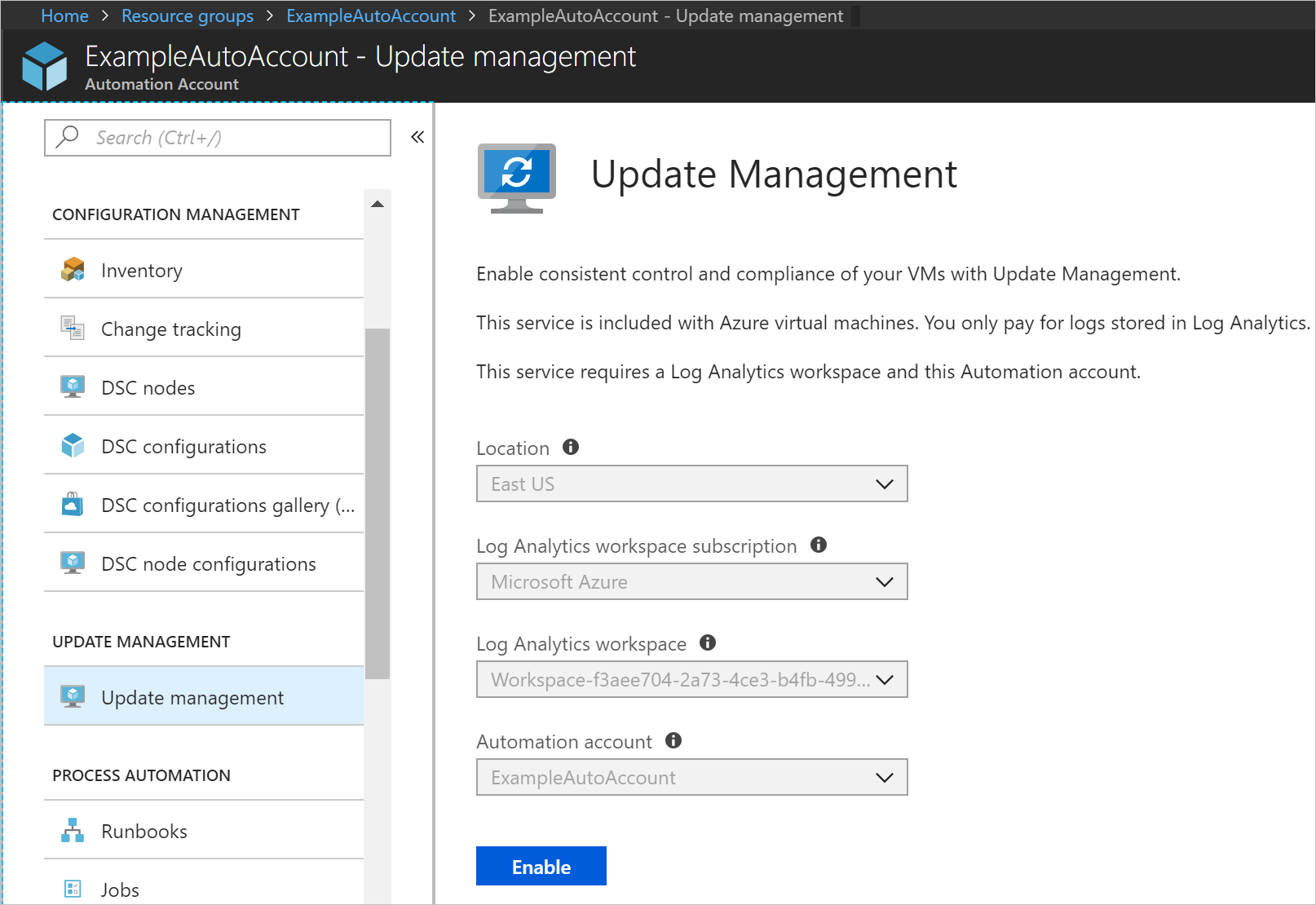
Habilitar máquinas virtuales de Azure
En su cuenta de Automation, seleccione Update Management en Update Management.
Seleccione + Agregar máquinas virtuales de Azure y seleccione una o varias máquinas virtuales en la lista. Las máquinas virtuales que no se pueden habilitar aparecen atenuadas y no se pueden seleccionar. Las VM de Azure pueden existir en cualquier región, con independencia de la ubicación de la cuenta de Automation.
Seleccione Habilitar para agregar las máquinas virtuales seleccionadas a la búsqueda guardada de los grupos de equipos para la característica.
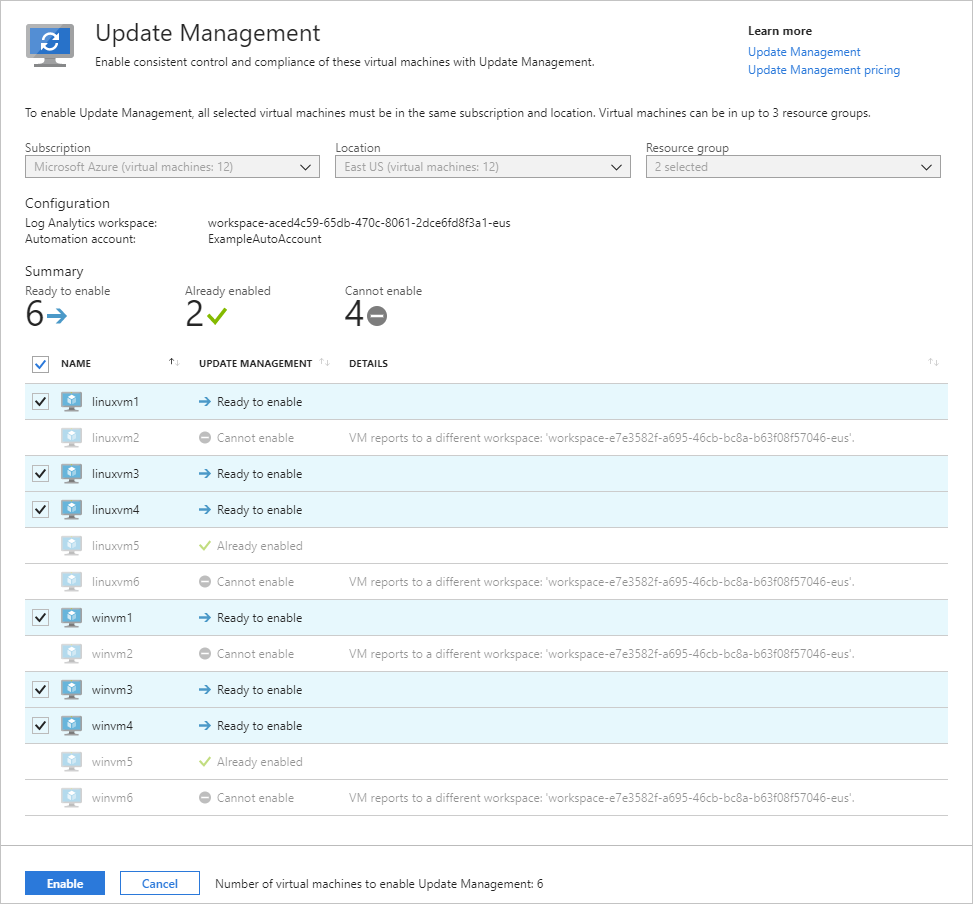
Habilitación de máquinas virtuales que no son de Azure
En el caso de las máquinas o los servidores hospedados fuera de Azure, incluidos los registrados con servidores habilitados para Azure Arc, siga los pasos a continuación para habilitarlos con Update Management.
En su cuenta de Automation, seleccione Update Management en Update Management.
Seleccione Agregar máquina que no es de Azure. Esta acción abre una nueva ventana del explorador con las instrucciones para instalar y configurar el agente de Log Analytics para Windows y que la máquina pueda empezar a enviar notificaciones a Update Management. Si va a habilitar una máquina que Operations Manager administre, no es necesario un nuevo agente. La información del área de trabajo se agrega a la configuración de los agentes.
Habilitación de máquinas en el área de trabajo
Las máquinas instaladas manualmente o las máquinas que ya envían notificaciones al área de trabajo deben agregarse a Azure Automation para poder habilitar Update Management.
En su cuenta de Automation, seleccione Update Management en Update Management.
Seleccione Administrar máquinas. Es posible que, si previamente ha seleccionado la opción Habilitar en todas las máquinas disponibles y futuras, el botón Administrar máquinas esté atenuado.
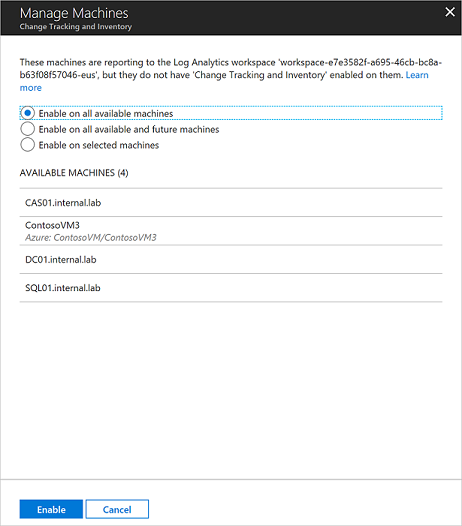
Para habilitar Update Management en todas las máquinas disponibles que informan al área de trabajo, seleccione Habilitar en todas las máquinas disponibles en la página Administrar máquinas. Esta acción deshabilita el control para agregar máquinas individualmente y agrega todas las máquinas que informan al área de trabajo a la consulta de búsqueda guardada del grupo de equipos
MicrosoftDefaultComputerGroup. Cuando se selecciona, esta acción deshabilita la opción Administrar máquinas.Para habilitar la característica en todas las máquinas disponibles y futuras, seleccione Habilitar en todas las máquinas disponibles y futuras. Esta opción elimina la búsqueda guardada y la configuración de ámbito del área de trabajo y permite a la característica incluir todas las máquinas de Azure y que no son de Azure que, actualmente o en el futuro, envían notificaciones al área de trabajo. Cuando está seleccionada, esta acción deshabilita permanentemente la opción Administrar máquinas, ya que no hay ninguna configuración de ámbito disponible.
Nota:
Dado que esta opción elimina la búsqueda guardada y la configuración de ámbito dentro de Log Analytics, es importante quitar todos los bloqueos de eliminación en el área de trabajo de Log Analytics antes de seleccionar esta opción. Si no lo hace, la opción no quitará las configuraciones y deberá hacerlo manualmente.
Si es necesario, puede agregar de nuevo la configuración de ámbito si vuelve a agregar la consulta de búsqueda guardada inicial. Para más información, consulte Uso de configuraciones de ámbito para Update Management.
Para habilitar la característica para una o varias máquinas, seleccione Habilitar en las máquinas seleccionadas y seleccione Agregar junto a cada máquina. Esta tarea agrega los nombres de máquina seleccionados a la consulta de la búsqueda guardada de grupos de equipos para la característica.
Pasos siguientes
Para usar Update Management para máquinas virtuales, consulte Administración de actualizaciones y revisiones para las máquinas virtuales.
Cuando ya no tenga que administrar máquinas virtuales ni servidores con Update Management, consulte Eliminación de máquinas virtuales de Update Management.
Para solucionar los errores de Update Management generales, consulte Solución de problemas de Update Management.